Получите ответ на вопрос по 1С бесплатно, заполните заявку
Поступление товаров и услуг является самой распространённой операцией хозяйственной деятельности. В сегодняшней статье мы рассмотрим, как оформить поступление товара на склад организации в таких программах, как: 1С:Бухгалтерия предприятия ред. 3.0; 1С:Управление торговлей ред. 11.4; 1С:Управление нашей фирмой ред. 1.6.
В программе 1С:Бухгалтерия предприятия оприходование товаров производится на вкладке «Покупки». Здесь выбирается пункт «Поступления (акты, накладные)» — по кнопке «Поступление» программа предлагает предопределённый список позиций. В зависимости от вида поступившей номенклатуры выбираете, какой документ будет создан. В текущем примере рассмотрим поступление товара, поэтому выбираем «Товары (накладная, УПД)». В шапке данного документа необходимо заполнить поля: «Контрагент», «Договор», «Склад» (в случае если в базе заведено несколько складов). В табличной части документа заполняете номенлатуру, её количество и цену, сумма будет рассчитана автоматически. Поле «% НДС» обычно заполняется автоматически, но при необходимости можете изменить ставку вручную.
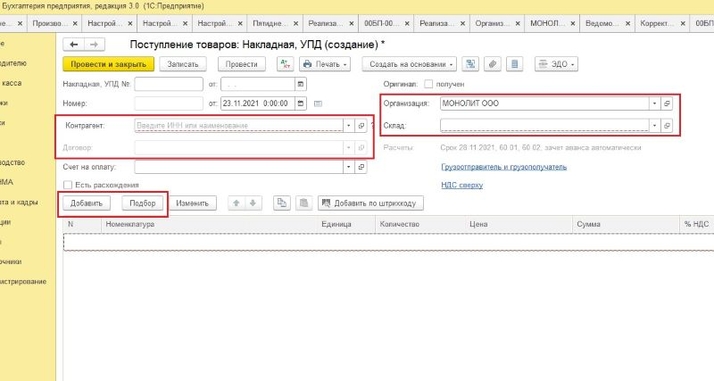
Правее есть столбец «Счёт учёта» (если он отсутствует, то зайдите в раздел «Главное» — «Персональные настройки» — поставьте галочку «Показывать счета учёта в документах»).
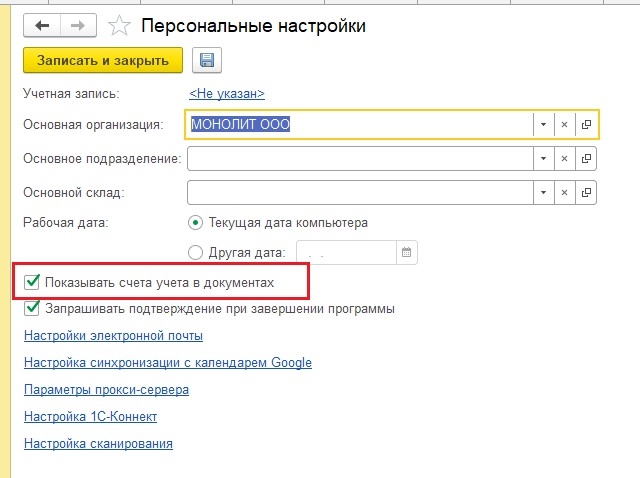
В самом низу документа программа предлагает зарегистрировать счёт-фактуру, а также это можно сделать по кнопке «Создать на основании».
В программе 1С:Управление торговлей за поступление товаров и услуг отвечает раздел «Закупки» – подраздел «Документы закупки (все)». В данном подразделе откроется журнал документов закупки, в который необходимо добавить новый документ. Сделать это можно по кнопке «Создать» — «Приобретение товаров и услуг» — раскрываете на «плюс» и выбираете тип хозяйственной операции – в нашем примере это «Закупка у поставщика». При создании документа автоматически дата установилась равной текущей дате. На вкладке «Основное» заполняете данные о контрагенте и документ расчётов (договор, заказ, соглашение). Информацию о поступивших товарах указываете на вкладке «Товары». Заполнение табличной части документа может производиться путём подбора товаров в табличную часть документа (кнопка «Заполнить» – «Подобрать товары») или путём добавления товаров в табличную часть документа (кнопка «Добавить»).
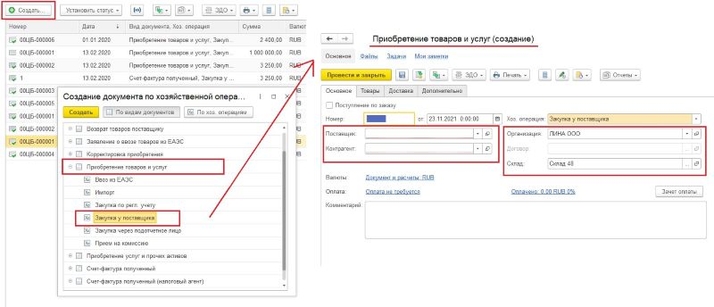
На вкладке «Дополнительно» можете проверить и изменить заполнение информации о сотруднике, который оформляет документ, подразделении, планируемом сроке оплаты и т. д. В самом низу программа так же, как и в 1С:Бухгалтерия предприятия, предлагает зарегистрировать счёт-фактуру.
И последняя в нашей статье программа, но не по значению — 1С:Управление нашей фирмой 8, ред. 1.6. Данная программа по оформлению документа «Поступление товаров» напоминает 1С:Управление торговлей. Чтобы создать документ, зайдите в раздел «Закупки» — «Приходные накладные» — «Создать». В шапке открывшейся формы заполняете основные пол. Обратите особое внимание на поле «Операция» — правильный ли вид операции выбран. Если оформляется приходная накладная на основании одного заказа покупателя, то следует указать его в шапке документа в поле «Заказ». Для выбора нескольких заказов поставщиков по кнопке «Ещё» — «Шапка/табличная часть» переключите положение заказа поставщика в табличную часть. В зависимости от того, будет это поступление товаров или услуг, заполняете табличную часть в нужной вкладке. В подразделе «Дополнительно» проверяете заполнение ответственного, подразделение и т. д..
В данной статье мы рассмотрели создание документа «Поступление товаров и услуг» на примере программ: 1С:Бухгалтерия предприятия; 1С:Управление торговлей; 1С:Управление нашей фирмой. Надеемся, благодаря данной статье пользователям этих программ, а возможно только начинающим специалистам будет проще сориентироваться в заполнении документа. А если возникнут сложности в данном вопросе либо любом другом в программных продуктах 1С, то обращайтесь в наш Центр экспертной поддержки 1С компании «Что делать Консалт» по номеру +7 499 956-21-70. Наши эксперты легко и быстро решат ваш вопрос. Работайте в программах 1С с удовольствием!